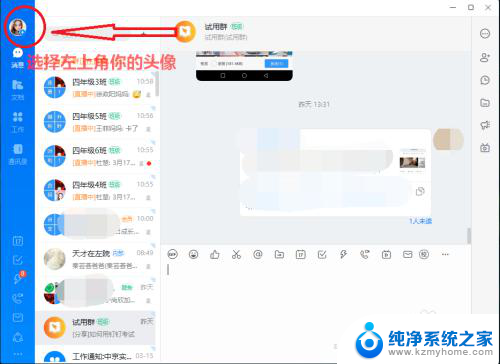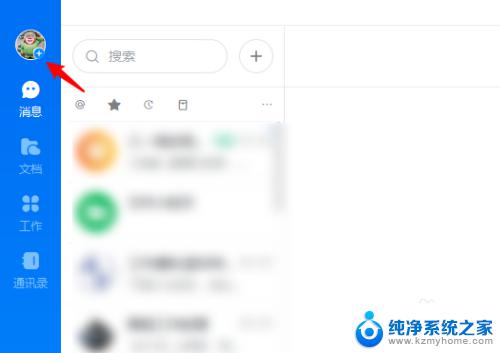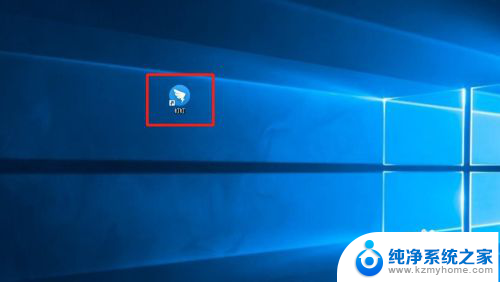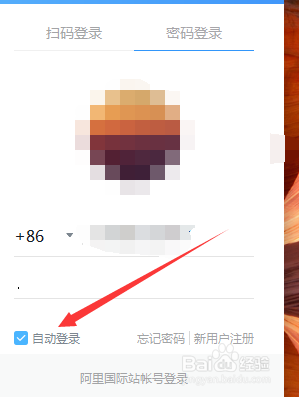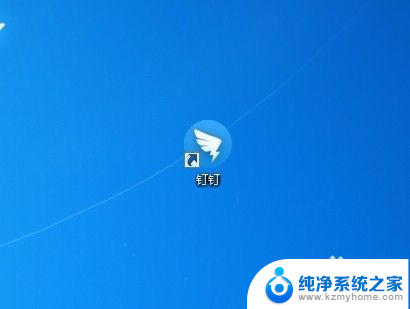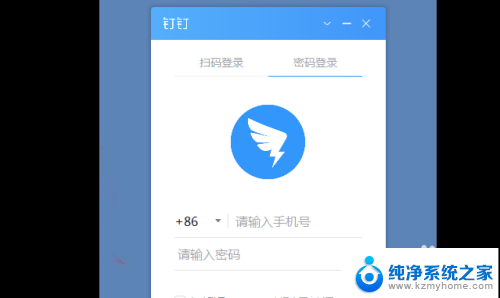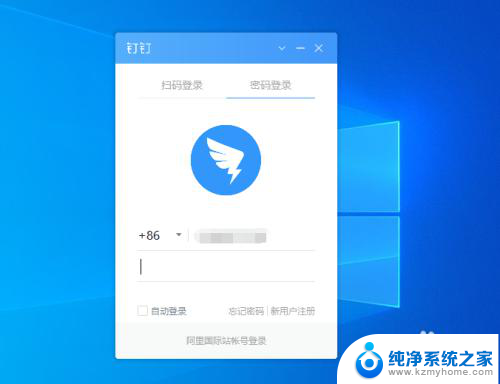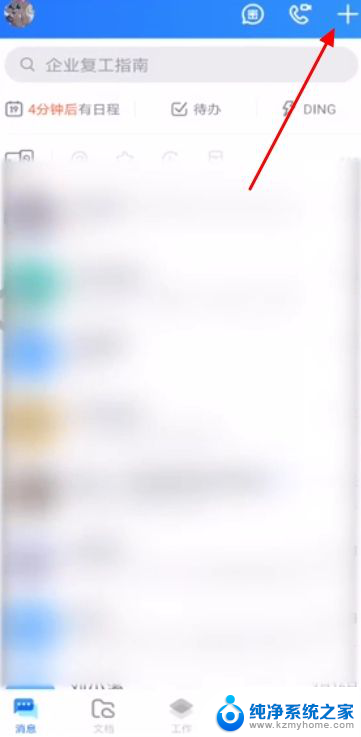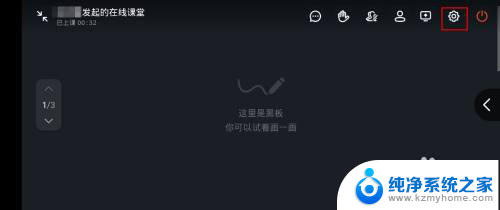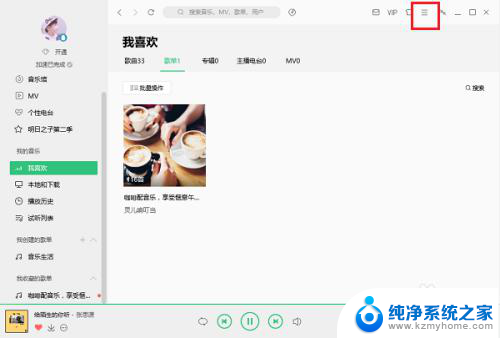电脑上钉钉怎么退出登录 如何简单地在电脑上退出钉钉登录
更新时间:2024-01-26 16:44:15作者:yang
随着现代科技的不断发展,电脑已经成为我们生活和工作中不可或缺的工具之一,而随之而来的是各种应用软件的涌现,其中包括了我们熟悉的钉钉。作为一款办公软件,钉钉在提高工作效率和沟通便捷性方面发挥着重要的作用。有时我们也会遇到需要退出登录的情况,不管是为了保护个人隐私还是切换账号使用。在电脑上如何简单地退出钉钉登录呢?接下来我们将为您详细介绍。
操作方法:
1.打开你的电脑版钉钉,点击你的左上角,你的头像
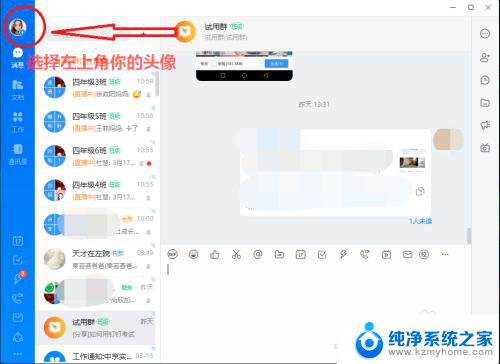
2.然后就会出现一个列表,选择倒数第二项,退出登录;ps:如果你直接选择退出钉钉,那么就直接退出了这两种都可以
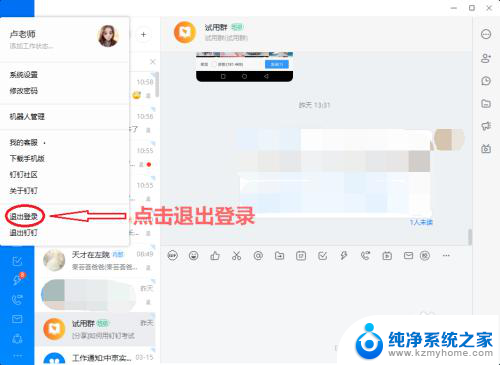
3.点击退出登录之后出现下图所示的画面,这时可以点文本框上右上角的小×号就可以了
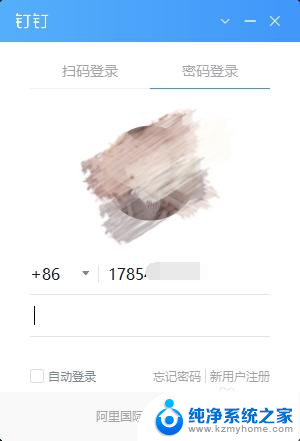
以上是关于如何退出电脑版钉钉登录的全部内容,如果遇到此问题,您可以按照以上方法解决,希望对大家有所帮助。